Ako spravovať poštu s vašou doménou
Mnohí majitelia vlastných domén sa zaujímali, alebo aspoň by chceli, aby ich osobná pošta a listy od používateľov stránky prišli do rôznych e-mailových schránok v závislosti od požiadaviek. Môžete to urobiť takmer vo všetkých známych poštových službách, ale len ak už máte plnohodnotnú webovú stránku a viete, ako ju spravovať.
Vytváranie pošty s vašou doménou
Predtým, než začnete s hlavnou úlohou, je dôležité urobiť výhradu, že tento článok je určený len tým ľuďom, ktorí ľahko pochopia, čo je v stávke, a čo je dôležité, robia všetko správne. Ak nemáte skúsenosti s prácou s rôznymi doménami na internete, pravdepodobne sa stretnete s mnohými ťažkosťami.
Ak chcete pripojiť jedinečný názov lokality do poštovej schránky, je žiaduce mať doménu prvej úrovne s maximálnym počtom možností. Existujú však výnimky.
Upozorňujeme, že najsľubnejšia poštová služba pri používaní názvu lokality k dnešnému dňu je poštou od spoločnosti Yandex. Je to z dôvodu všeobecnej dôležitosti, jednoduchosti pripojenia domén a tiež kvôli úplne bezplatným, ale rovnako kvalitným službám.
Yandex Mail
Poštová služba od spoločnosti Yandex je ideálnym riešením pre vás ako pre majiteľa osobného mena lokality. Najmä je to kvôli tomu, že samotná spoločnosť má pozitívny postoj k drvivej väčšine hostingu a bez ďalších problémov vám umožňuje pripojiť mená do elektronických krabičiek.
Spoločnosť Yandex funguje len s týmito doménami, nad ktorými máte ako vlastník plnú kontrolu.
Čítajte viac: Ako pripojiť doménu pomocou služby Yandex.Mail
- Prvým krokom je prejsť na špeciálnu stránku stránky Yandex pomocou odkazu, ktorý nám poskytneme.
- Opäť s odkazom na výhody danej poštovej služby starostlivo prečítajte textové okno "Prečo Yandex.Mail pre doménu" v spodnej časti otvorenej stránky.
- V strede stránky vyhľadajte pole "Domain Name" a vyplňte ho podľa vašich osobných stránok.
- Použite tlačidlo "Pridať doménu" vedľa zadaného textového poľa.
- Upozorňujeme, že pre registráciu musíte byť nevyhnutne autorizovaný na stránkach Yandex Mail.
- Po autorizácii je prvou vecou, ktorú vidíte, oznámenie bez potvrdenia.
- Ak chcete pripojiť poštovú schránku na svoje stránky, budete musieť spĺňať požiadavky uvedené v bloku "Krok 1" .
- Podľa vášho výberu budete musieť na Yandex konfigurovať záznamy MX alebo delegovať doménu.
- Ak chcete lepšie pochopiť požiadavky, odporúčame použiť vstavané pokyny od poštovej služby Yandex.
- Po dokončení odporúčaní použite tlačidlo "Overiť vlastníctvo domény" .
Prejdite na stránku pripojenia domény prostredníctvom služby Yandex
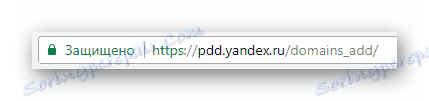
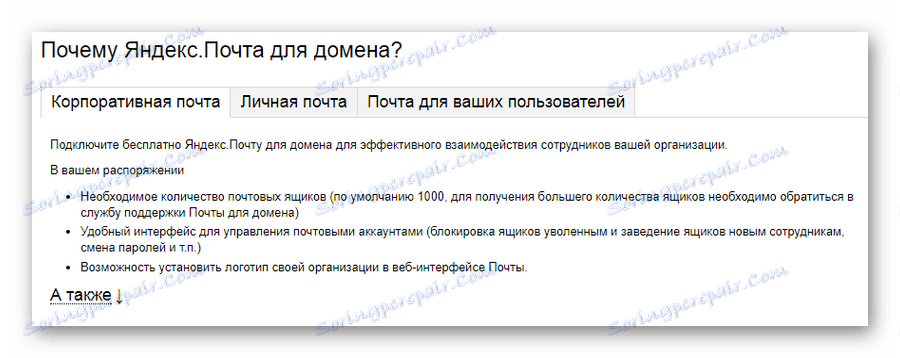
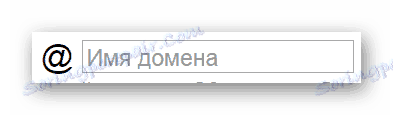
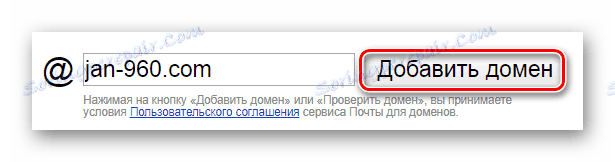

Pred registráciou odporúčame, aby ste postupovali podľa postupu na vytvorenie novej schránky s prihlásením, ktoré bude relevantné pre vaše stránky. V opačnom prípade bude doména prepojená s primárnym prihlásením.
Čítajte viac: Ako sa zaregistrovať na Yandex.Mail
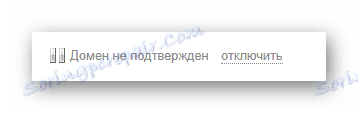
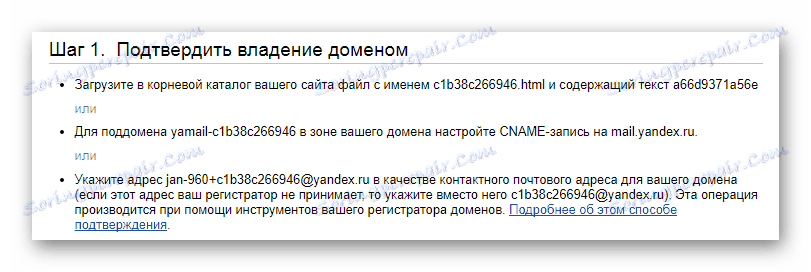
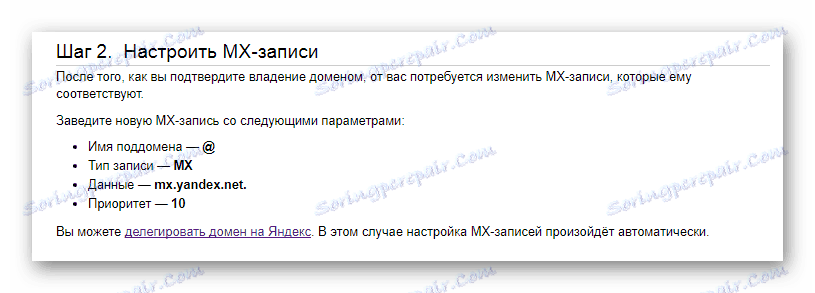
Čo je jednoduchšie urobiť, je na vás.
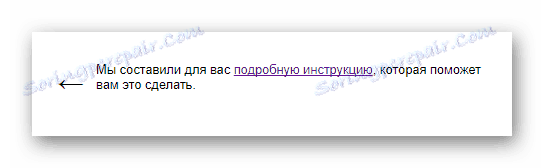
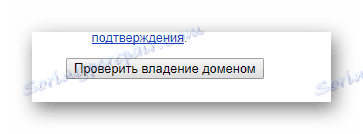
Ak máte chyby, skontrolovať všetky nastavenia domény, aby ste dodržiavali požiadavky služby od spoločnosti Yandex.
Nakoniec, všetky kroky, ktoré vykonáte, dostanú do vašej domény úplnú poštu spoločnosti Yandex. Nová adresa, na ktorú môžu používatelia posielať písmená, ako aj používať na autorizáciu uvažovaného zdroja, bude mať nasledujúcu štruktúru:
[email protected]
Táto inštrukcia môže byť dokončená, pretože všetky ďalšie akcie priamo súvisia s vašou osobnou doménou a nastavením elektronickej poštovej schránky od spoločnosti Yandex.
Mail.ru
V Rusku je poštová služba od spoločnosti Mail.ru druhá, a pre niektorých ľudí a prvú, v popularite. V dôsledku toho, ako je ľahké odhadnúť, administratíva vyvinula funkčnosť vytvárania pošty pomocou vašich osobných domén.
Mai.ru je oveľa nižšia ako Yandex, pretože nie všetky funkcie sú poskytované na základe voľnej bázy.
Napriek prítomnosti niektorých platených prvkov môže byť väčšina z nich vyradená.
- Prvá vec, ktorú musíte urobiť, je prejsť na špeciálnu stránku Mail.ru pomocou príslušného odkazu.
- Pozorne si prečítajte hlavné časti tohto projektu, ktoré sa týkajú najmä sekcie "Tarify" .
- Okrem funkcií pripojenia domény môžete využiť niektoré ďalšie funkcie.
- Prejdite otvorenou stranou do časti Pripojiť svoju doménu k Mail.ru.
- Do textového poľa vedľa neho zadajte jedinečný názov vašej stránky a použite tlačidlo "Pripojiť" .
- Ďalej budete musieť overiť vlastníctvo zadaného názvu domény.
- Na základe osobných preferencií a vedomostí v doméne stránok vyberte typ potvrdenia práv na zadaný názov:
- Kontrola DNS - ak na hostiteľovi ešte nemáte miesto;
- Súbor HTML - ak je web už hosťovaný a je v aktívnom stave;
- META tag sa používa aj pre stránky v reálnom čase.
- Po splnení požiadaviek tejto služby v dolnej časti stránky nájdite a kliknite na tlačidlo "Potvrdiť" .
Prejdite na stránku pripojenia domény prostredníctvom Mail.ru
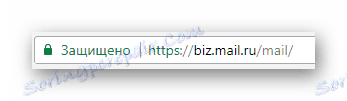
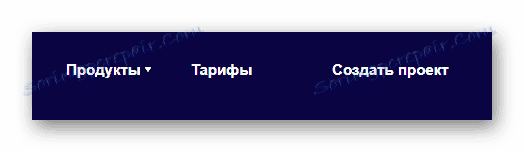
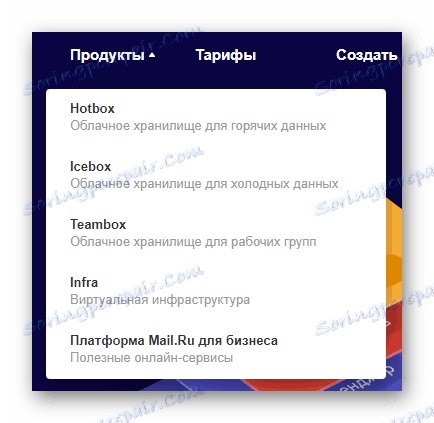

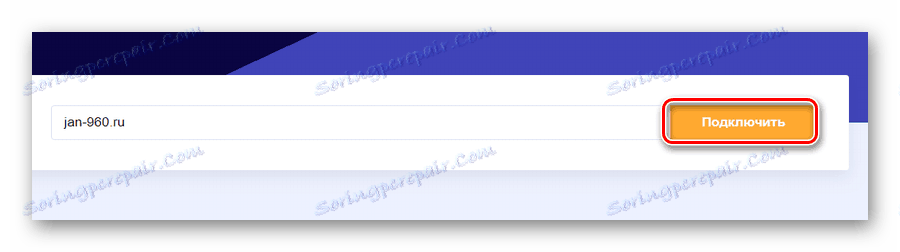
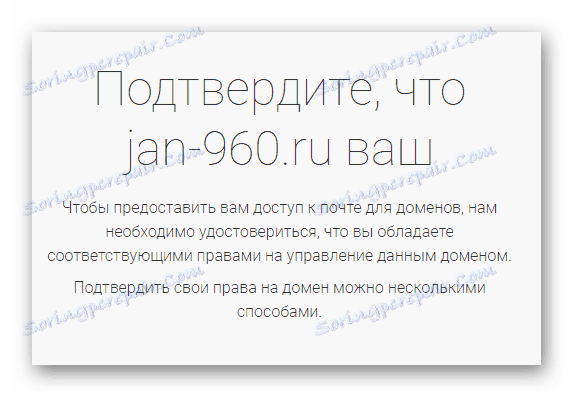
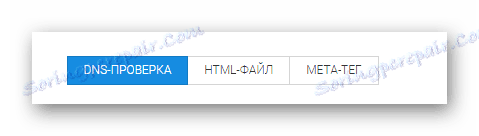
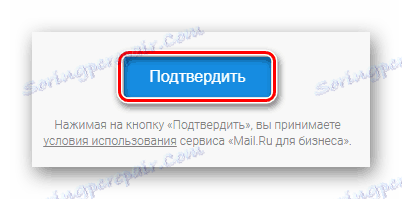
Po dokončení priradenia názvu domény vašej lokality k poštovej službe musíte použiť nastavenia pre záznam MX.
- Prejdite na ovládací panel poštovej domény na webovej lokalite Mail.ru.
- V ľavej časti aktívneho okna webového prehliadača nájdite navigačné menu av sekcii "Služby" rozbaľte sekciu "Pošta" .
- Teraz je potrebné otvoriť stránku Server Status .
- Vráťte sa do svojej domény a nakonfigurujte záznam MX podľa požiadaviek tohto projektu.
- Po dokončení všetkých odporúčaných odporúčaní kliknite na tlačidlo "Skontrolovať všetky záznamy" v hornej časti stránky alebo "Skontrolovať teraz" v bloku s konkrétnym záznamom MX.

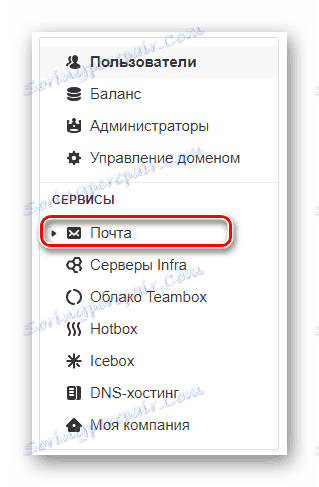
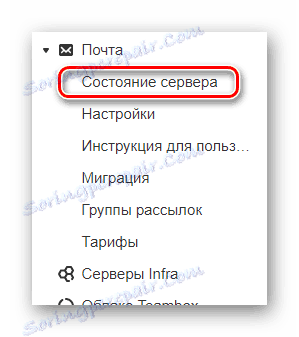

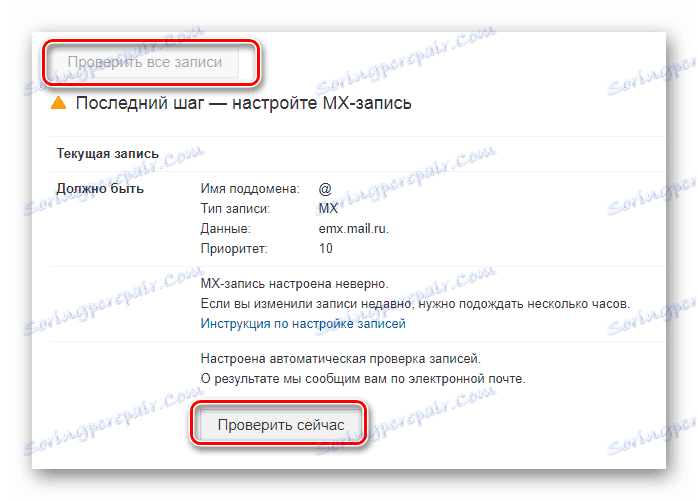
Vzhľadom na úspešné pripojenie môžete použiť poštu s názvom domény, ktorý ste zadali. Avšak obchodný projekt z Mail.ru vás neobmedzuje, pokiaľ ide o pripojenie ďalších stránok.
Gmail
Na rozdiel od dvoch vyššie uvedených poštových služieb sa stránka služby Gmail viac zameriava na aktívnych používateľov systému Google. Je to spôsobené tým, že všetky dcérske spoločnosti tejto spoločnosti sú úzko spojené.
Pošta je základom účtu na stránkach domény Google. Buďte opatrní pri prepájaní vašich stránok!
Rovnako ako u iných projektov od spoločnosti Google, ktoré spájajú vašu doménu s poštou, môžete použiť niektoré platené funkcie.
- Prejdite na úvodnú stránku projektu G Suite od spoločnosti Google.
- Kliknite na tlačidlo "Začať tu" , ktoré sa nachádza na pravej strane horného panela tejto stránky.
- Všeobecne platí, že použitie týchto funkcií je účtované, ale s testovacím obdobím 14 kalendárnych dní. Na stránke s týmto typom upozornenia kliknite na tlačidlo "Ďalej" .
- Vyplňte polia so základnými informáciami o spoločnosti, ktorú registrujete.
- Každá ďalšia akcia bude vyžadovať zadanie určitých údajov, ako pri štandardnej registrácii.
- V určitom okamihu registrácie budete musieť zadať doménu svojich stránok.
- Potvrďte používanie domény na konfiguráciu poštovej schránky.
- Vyplňte polia pre budúce prihlásenie do projektu G Suite.
- V záverečnej fáze prejdite kontrolu anti-bot a kliknite na tlačidlo "Prijať a vytvoriť účet" .
Prejdite na stránku pripojenia domény prostredníctvom spoločnosti Google

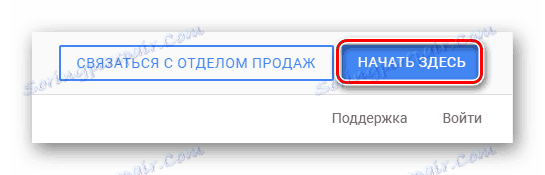
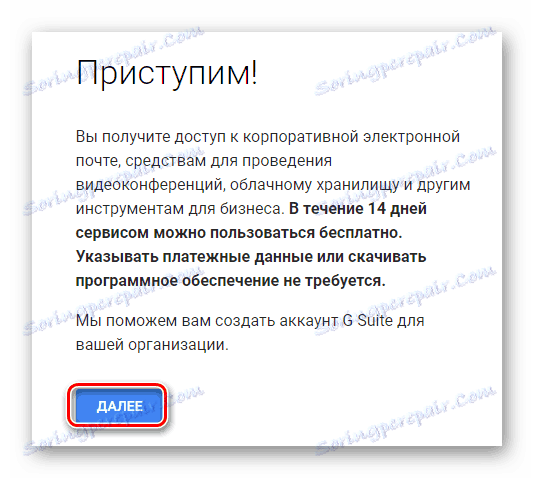
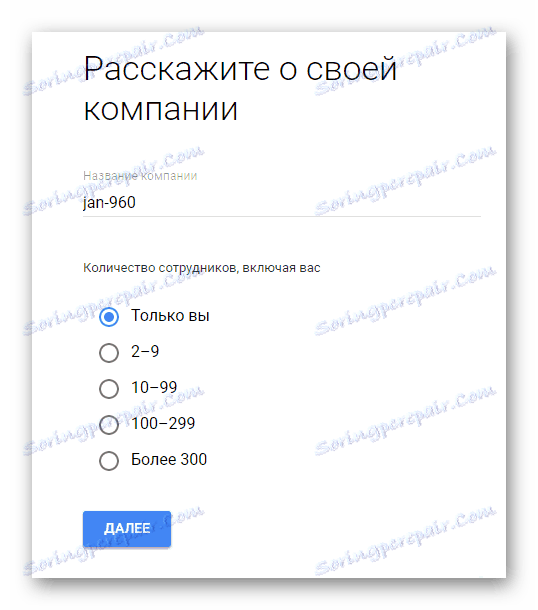
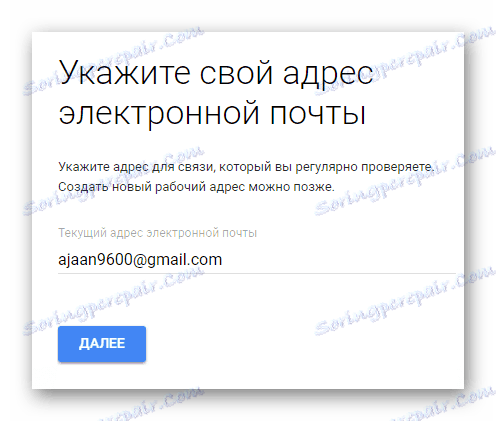
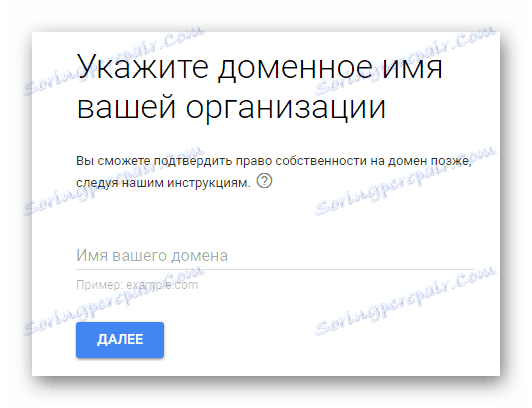
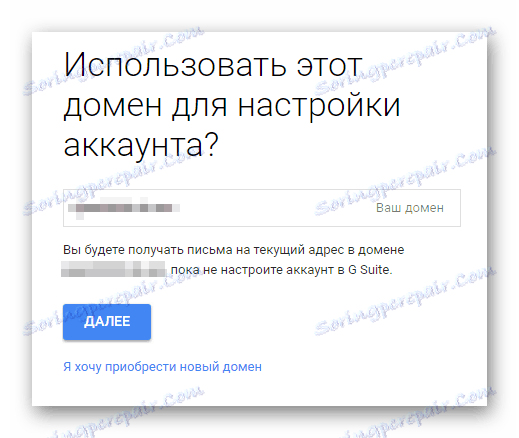
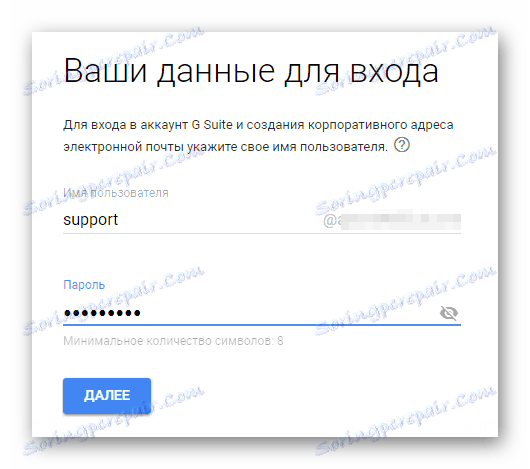
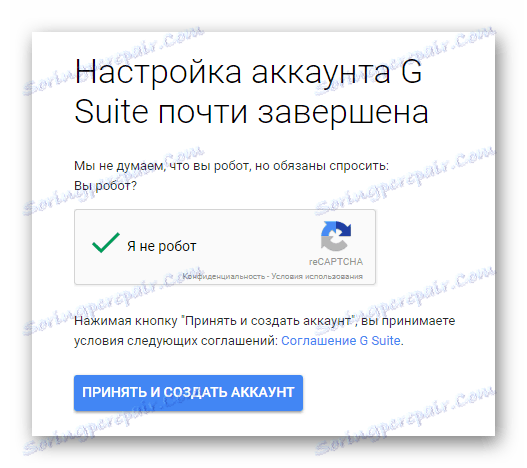
Napriek tomu, že vykonané akcie sú základné, budete musieť vykonať podrobnejšie ladenie služby.
- Po dokončení registrácie kliknite na tlačidlo "Prejsť na nastavenie" .
- Prihláste sa do konzoly administrátora domény pomocou informácií, ktoré ste predtým poskytli z vášho účtu.
- V prípade potreby zadajte telefónne číslo a vykonajte príslušné potvrdenie.
- Pridajte používateľov do svojho účtu.
- Ak chcete dokončiť základnú konfiguráciu, musíte overiť vlastníctvo používaného názvu domény. Môžete to urobiť podľa pokynov pripojených k nastaveniam.
- Po dokončení všetkých bodov použite tlačidlo "Potvrdenie vlastníctva domény a konfigurácia pošty" .
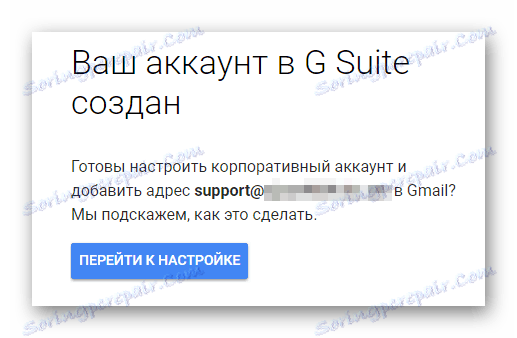
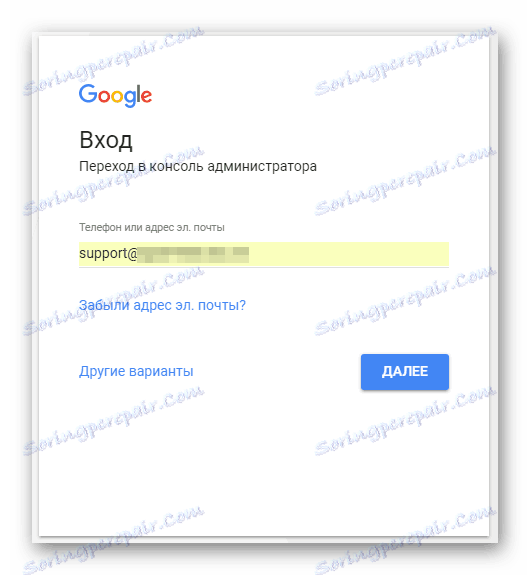
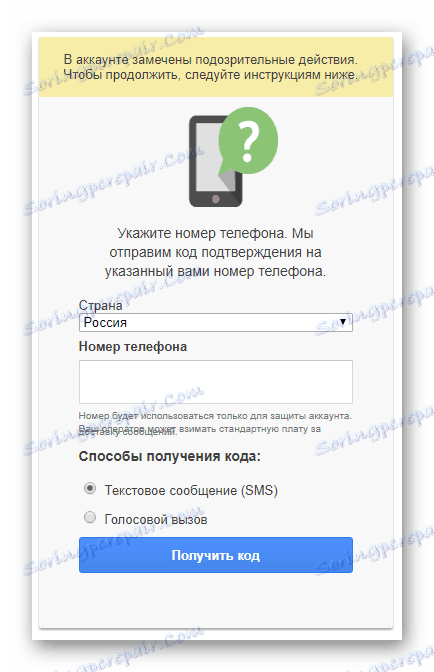
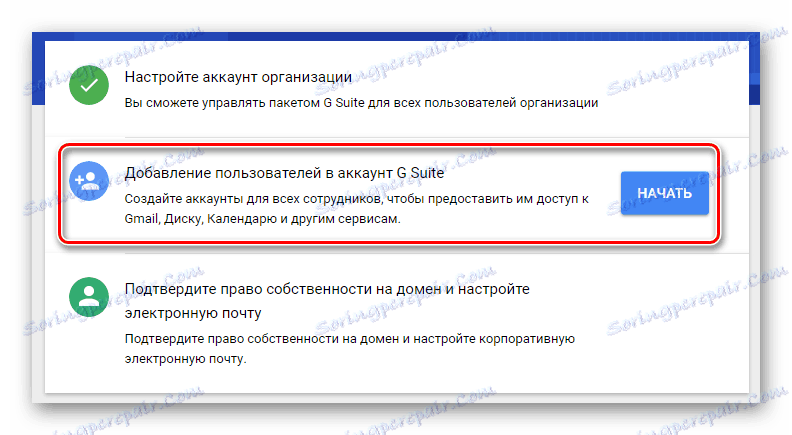

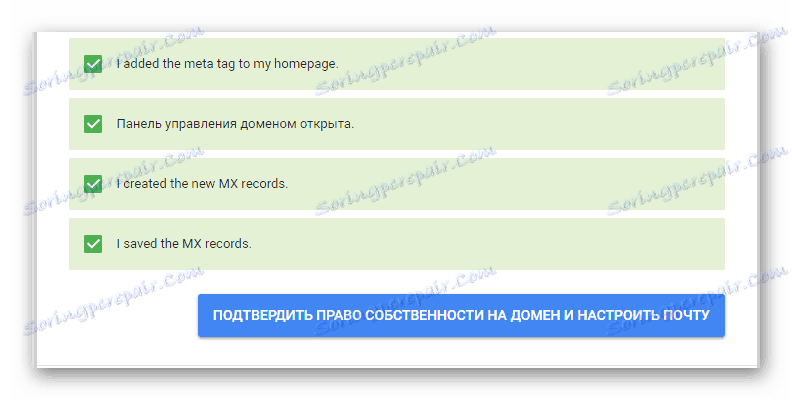
Ďalšie akcie sú založené na vašich osobných preferenciách, nie na pokynoch, v dôsledku ktorých môžete dokončiť túto časť článku.
tramp
Bohužiaľ doteraz služba poštových služieb Rambler neposkytuje otvorené príležitosti na registráciu elektronickej schránky s názvom domény vašich stránok. V tomto prípade samotná služba obsahuje rozsiahly zoznam nastavení a pravdepodobne aj v budúcnosti bude implementovaná príležitosť, ktorá je uvedená v článku.
Ako ste si všimli, môžete poštu s doménou urobiť mnohými spôsobmi, v závislosti od vašich preferencií a materiálnych možností. Nezabudnite, že vytvorená alebo pripojená doména je k dispozícii iba raz v jednom projekte.
Odstránenie domény z účtu sa zvyčajne vykonáva na požiadanie v technickej podpore.
Dúfame, že ste túto úlohu pochopili bez problémov.